Kérdés
Probléma: A 0x89231806 javítása: A hálózati beállításai blokkolják a fél csevegést?
Helló. Minden alkalommal, amikor megpróbálok csevegni az Xbox alkalmazásomon, a következő hibaüzenetet kapom: A hálózati beállítások blokkolják a party chat [0x89231806]. Ez nagyon bosszantó – megakadályozza, hogy először használjam a chat funkciót. Kérem, tudna valaki segíteni megjavítani? Előre is köszönöm.
Megoldott Válasz
A 0x89231806 hiba akkor fordul elő, amikor a felhasználók a Windows 10 rendszeren futó Xbox alkalmazáson keresztül próbálnak csatlakozni a csevegéshez. A party chat nagyon hasznos funkció játék közben, mivel kommunikációs lehetőséget biztosít a csapattársakkal, előnyt biztosítva a mérkőzésen belül. Enélkül a játékosok beszélgetés nélkül kénytelenek játszani, ami nyilvánvalóan rendkívül hátrányos.
Xbox alkalmazás[1] A Windows 10 egy olyan platform, amelyet minden játéknak szenteltek, és lehetővé teszi a felhasználók számára, hogy barátokat vegyenek fel, módosítsák a játék beállításait, indítsanak el, streameljenek vagy rögzítsenek játékokat, kommunikáljanak másokkal és még sok minden mást. Azok, akik Microsoft játékokkal játszanak, megszokták ezt az alkalmazást, így ha valami rosszul sül el, az rendkívül frusztráló élmény lehet.
A hálózati beállításai blokkolják a party chat 0x89231806 hiba csak egy a számos probléma közül, amelyekkel a felhasználók szembesülnek ezzel az alkalmazással annak használata közben. Például a játékosok azt mondták senkit sem hallottam a party chaten vagy más hibákkal szembesült, mint pl 0x80073d13.
A 0x89231806 fogadása miatt az Xbox party chat nem működik teljesen. A „Hálózati beállításai blokkolják a party chat” üzenet szerint úgy tűnik, hogy a probléma a party chat csatlakozásához használt hálózatban van. Sok felhasználó azonban arról számolt be, hogy semmi problémájuk nem volt az internet használatával minden másra, beleértve az online játékokat is.
Tehát hogyan javíthatja ki a hálózati beállításai, amelyek blokkolják a fél chat-hibáját? A válasz erre a kérdésre nem olyan egyértelmű, mivel több oka is lehet a hiba megjelenésének. Például azok, akik Teredo adaptert használnak, vagy akiknél az IPv6-szolgáltatások nem futnak, szembesülhetnek ezzel a problémával.
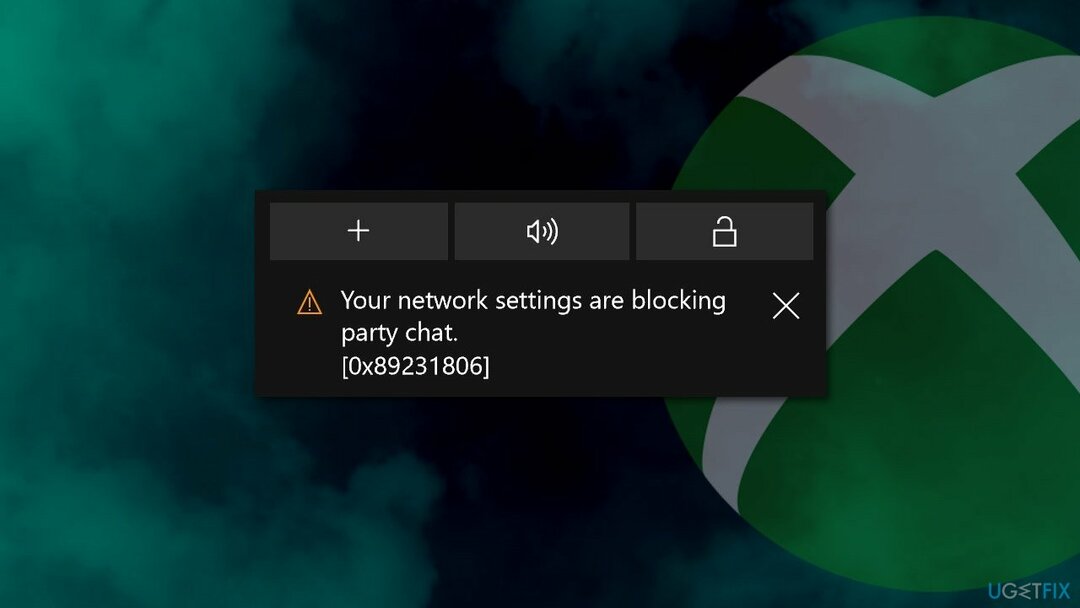
A probléma már jó néhány éve jelen van, vagy inkább az Xbox alkalmazás Windows 10-ben való bemutatása után. Ebben a cikkben megvizsgáljuk azokat a módszereket, amelyek segítenek kijavítani a 0x89231806-os hibát és a partycsevegés nem működő problémáit.
Mielőtt elkezdené, azt javasoljuk, hogy futtasson egy vizsgálatot a következővel: ReimageMac mosógép X9. Abban az esetben, ha a probléma a rendszerfájl sérülésében, a hiányzó DLL-ekben vagy a Windows rendszerleíró adatbázisában van[2] fájlokat, akkor néhány percen belül automatikusan megoldja a hibát. Ezenkívül ez az eszköz képes eltávolítani a rosszindulatú programokat, kijavítani a BSOD-okat,[3] védje meg magánéletét azáltal, hogy megtisztítja webböngészőit a cookie-któl/egyéb webes adatoktól, és megtisztítja a rendszert a szeméttől.
Javítás 1. Állítsa vissza az internetkapcsolatot
A sérült rendszer javításához meg kell vásárolnia a licencelt verziót Reimage Reimage.
Mivel a hiba előfordulásának egyik fő oka a hálózati kapcsolat, a visszaállítása megoldást jelenthet erre a problémára. Ehhez rendszergazdaként kell elindítania a Parancssort:
- Begépel cmd a Windows keresőben.
- Kattintson a jobb gombbal Parancssor eredményt és válassza ki Futtatás rendszergazdaként.
- Miután megnyílik az új ablak, írja be a következő parancsokat, és nyomja meg a gombot Belép mindegyik után:
ipconfig /flushdns
ipconfig /registerdns
ipconfig /release
ipconfig /renew
netsh winsock reset -
Újraindítás számítógépét, és ellenőrizze, hogy a probléma továbbra is fennáll-e.
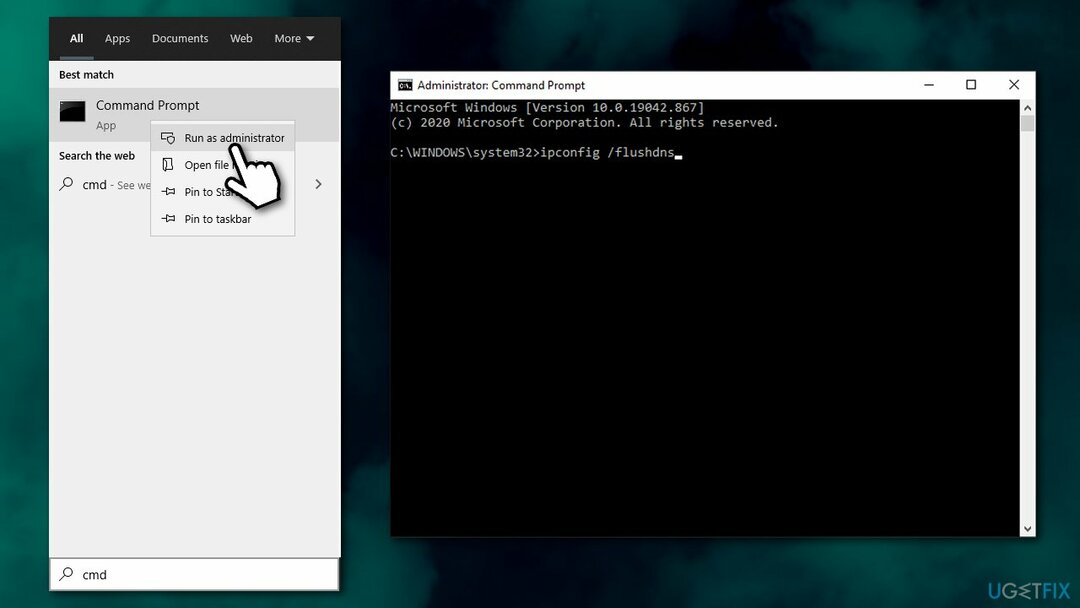
Javítás 2. Indítsa újra az IP Helper szolgáltatást
A sérült rendszer javításához meg kell vásárolnia a licencelt verziót Reimage Reimage.
A Microsoft IPv6-szervert használ az Xboxon keresztüli kommunikáció támogatására. Ezért, ha valami meghibásodik az azt támogató szolgáltatással, az megakadályozhatja a felhasználókat a party chat használatában. A szolgáltatás újraindítása megoldhatja a problémát:
- Begépel Szolgáltatások a Windows keresésben, és nyomja meg a gombot Belép.
- Görgessen le, és keresse meg a IP Helper szolgáltatás.
- Kattintson a jobb gombbal, és válassza ki Újrakezd.
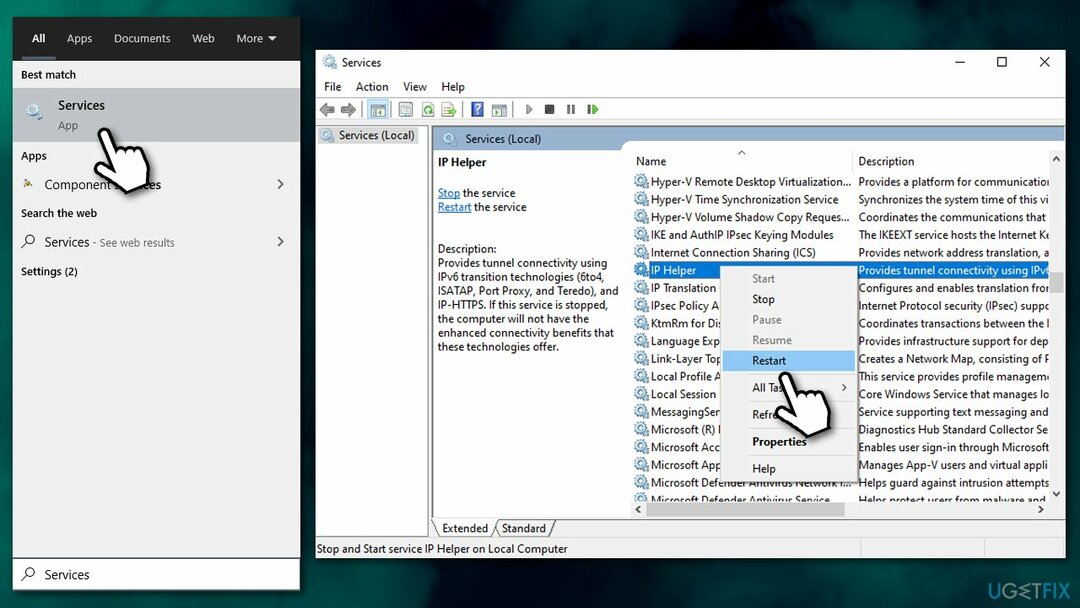
- Most kattintson duplán IP Helper.
- Alatt Indítási típus, ellenőrizze, hogy be van-e állítva Automatikus.
- nyomja meg Alkalmaz és rendben.
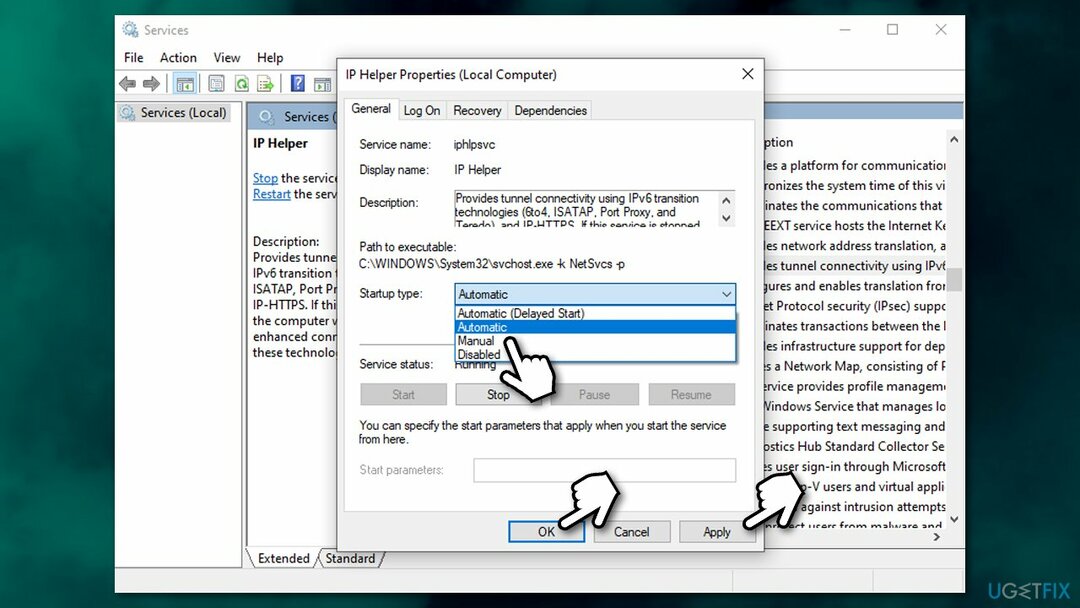
Javítás 3. Ellenőrizze a tűzfalat és a VPN-t
A sérült rendszer javításához meg kell vásárolnia a licencelt verziót Reimage Reimage.
Először is győződjön meg arról, hogy a Windows tűzfal engedélyezve van és fut, mivel ez okozhatja a problémát. Alapértelmezés szerint az összes Xboxhoz kapcsolódó alkalmazást engedélyezni kell a Windows Defender tűzfalon, kivéve, ha néhány beállítást manuálisan módosítottak.
A Hálózati beállítások blokkolják a felek csevegését hibaüzenet másik oka egy harmadik féltől származó tűzfal, mivel ez blokkolhatja a kapcsolatot a Microsoft kiszolgálóival. Annak ellenőrzéséhez, hogy ez a helyzet, kapcsolja ki (vagy távolítsa el) a tűzfalat, és ellenőrizze, hogy ez segít-e. Ha igen, váltson másik tűzfalalkalmazásra, vagy vegye fel az Xbox-kapcsolatokat a kivételek listájára.
Végül előfordulhat, hogy egyes VPN-szolgáltatók zavarják a megfelelő hálózati kapcsolatot (a felhasználók arról számoltak be, hogy a Hamachi letiltása bevált nekik). Ha olyan megbízható VPN-t keres, amely nem követi Önt, és nem zavarja más gyakori programokat, javasoljuk, hogy használja Privát internet-hozzáférés.
Javítás 4. Módosítsa az Xbox-fiók beállításait
A sérült rendszer javításához meg kell vásárolnia a licencelt verziót Reimage Reimage.
- Meglátogatni a hivatalos Xbox webhely és Belépés fiókjával.
- Kattintson a sajátjára gamertag és válassza ki Több lehetőség (három vízszintes pontok).
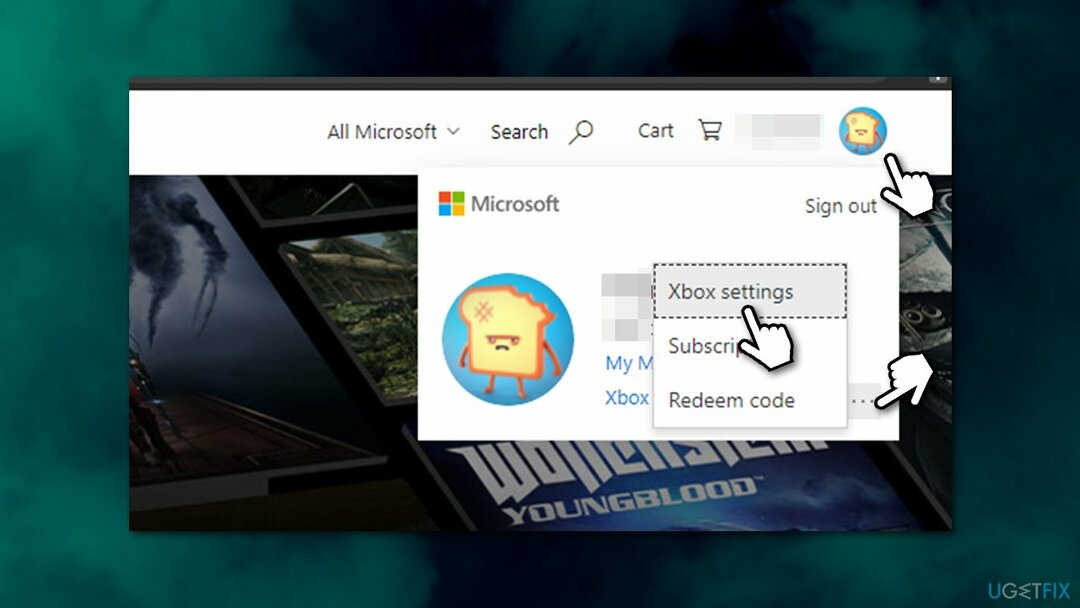
- Az Xbox beállítások részben válassza ki a lehetőséget Adatvédelem és online biztonság.
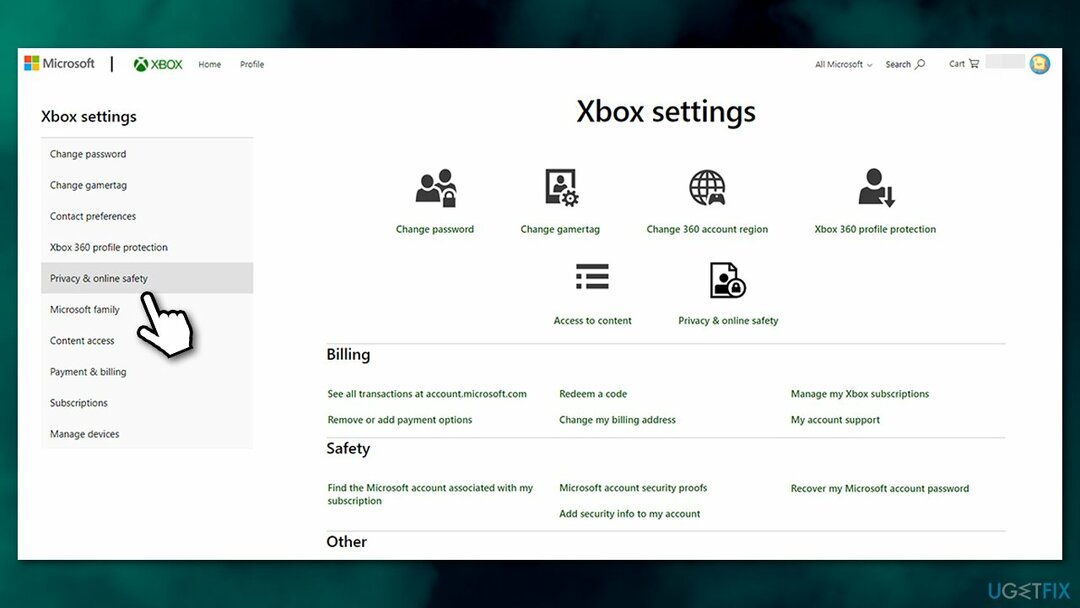
- A jobb oldalon győződjön meg arról, hogy a megfelelő beállítások (beállítva: Lehetővé teszi vagy BarátokBlokk helyett) a következőre vannak beállítva:
Az Xbox Live-on kívül is kommunikálhat hanggal és szöveggel
Mások hangon, szövegesen vagy meghívással kommunikálhatnak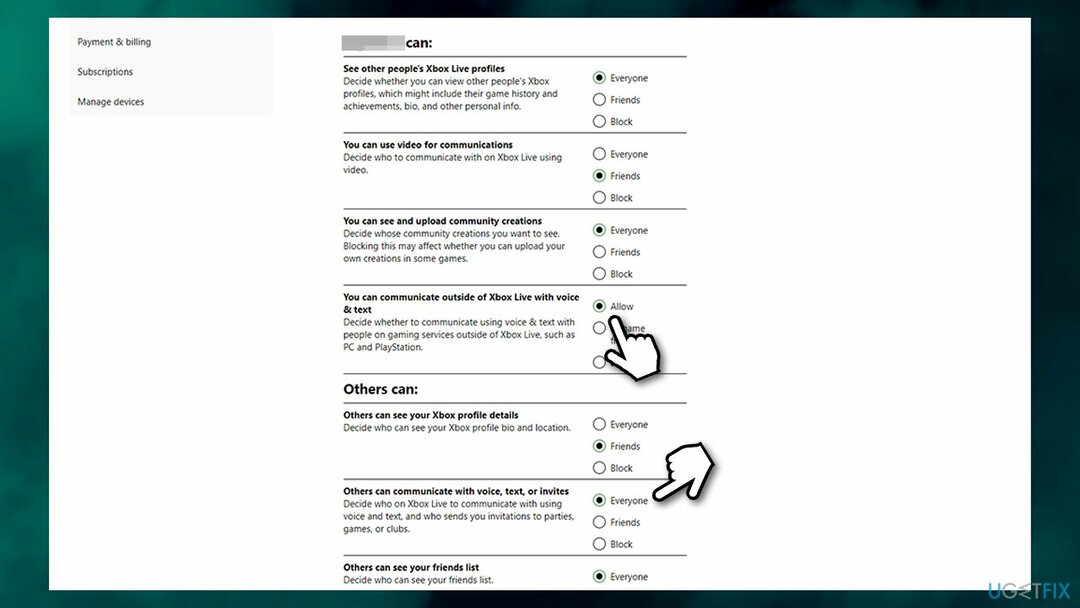
Jegyzet: Ha gyermeke fiókjához konfigurálja a beállításokat, ne felejtse el kiválasztani a megfelelő fiókot
Javítás 5. Teredo Tunneling Interface illesztőprogram engedélyezése
A sérült rendszer javításához meg kell vásárolnia a licencelt verziót Reimage Reimage.
- Kattintson a jobb gombbal Rajt és válogatni Eszközkezelő
- Az ablak tetején válassza ki a lehetőséget Nézet > Rejtett eszközök megjelenítése
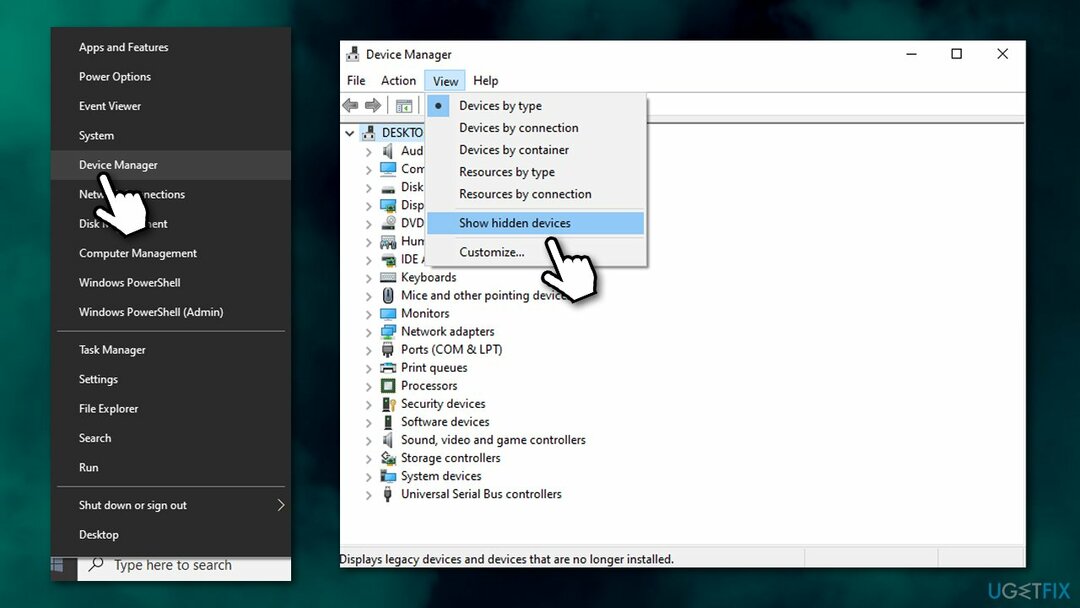
- Kiterjed Hálózati adapterek szakasz.
- Kattintson a jobb gombbal Microsoft Teredo Tunneling Adapter és válassza ki Engedélyezze.
Javítás: A hálózati beállítások blokkolják a party chat Xbox One 0x89231806 hibaüzenetet?
A sérült rendszer javításához meg kell vásárolnia a licencelt verziót Reimage Reimage.
Ha ugyanazt a problémát tapasztalja az Xbox One konzolon, próbálja meg a következő megoldást:
- Az Xbox-on nyomja meg a gombot Xbox gomb a menü előhívásához.
- Menj Profil és rendszer és válassza ki Beállítások.
- Menj Általános > Hálózati beállítások.
- Keresse meg a Aktuális hálózati állapot szakasz
- Tessék, győződjön meg róla NAT típus be van állítva Nyisd ki.
Javítsa ki automatikusan a hibákat
Az ugetfix.com csapata mindent megtesz annak érdekében, hogy segítsen a felhasználóknak megtalálni a legjobb megoldást a hibák kiküszöbölésére. Ha nem akar megküzdeni a kézi javítási technikákkal, kérjük, használja az automatikus szoftvert. Minden ajánlott terméket szakembereink teszteltek és jóváhagytak. Az alábbiakban felsoroljuk azokat az eszközöket, amelyek segítségével kijavíthatja a hibát:
Ajánlat
csináld most!
Letöltés FixBoldogság
Garancia
csináld most!
Letöltés FixBoldogság
Garancia
Ha nem sikerült kijavítania a hibát a Reimage használatával, kérjen segítséget ügyfélszolgálatunktól. Kérjük, adjon meg minden olyan részletet, amelyet Ön szerint tudnunk kell a problémájával kapcsolatban.
Ez a szabadalmaztatott javítási eljárás 25 millió komponensből álló adatbázist használ, amely képes pótolni a felhasználó számítógépén található sérült vagy hiányzó fájlokat.
A sérült rendszer javításához meg kell vásárolnia a licencelt verziót Reimage malware-eltávolító eszköz.

Privát internet-hozzáférés egy VPN, amely megakadályozhatja az internetszolgáltatót, a kormány, és harmadik felek sem követhetik nyomon online, és lehetővé teszik, hogy teljesen névtelen maradjon. A szoftver dedikált szervereket biztosít a torrentezéshez és a streaminghez, biztosítva az optimális teljesítményt, és nem lassítja le. A földrajzi korlátozásokat is megkerülheti, és korlátozás nélkül megtekintheti az olyan szolgáltatásokat, mint a Netflix, BBC, Disney+ és más népszerű streaming szolgáltatások, függetlenül attól, hogy hol tartózkodik.
A rosszindulatú programok, különösen a zsarolóprogramok messze a legnagyobb veszélyt jelentik képeire, videóira, munkahelyi vagy iskolai fájljaira. Mivel a kiberbűnözők robusztus titkosítási algoritmust használnak az adatok zárolására, az már nem használható addig, amíg ki nem fizetik a váltságdíjat bitcoinban. Ahelyett, hogy fizet a hackereknek, először próbáljon alternatívát használni felépülés olyan módszereket, amelyek segíthetnek visszakeresni az elveszett adatok legalább egy részét. Ellenkező esetben a pénzét is elveszítheti a fájlokkal együtt. Az egyik legjobb eszköz, amely vissza tudja állítani a titkosított fájlok legalább egy részét - Data Recovery Pro.